
Inzoi 通过一系列功能提供了一个激动人心的创意表达平台,包括尖端的 AI 辅助纹理生成和自定义纹理上传。其中一项突出的功能是其 3D 打印功能,让玩家能够在这款引人入胜的生活模拟游戏中设计和分享从家具到可穿戴物品等各种 3D 物品。
探索 Inzoi 中的 3D 打印机功能
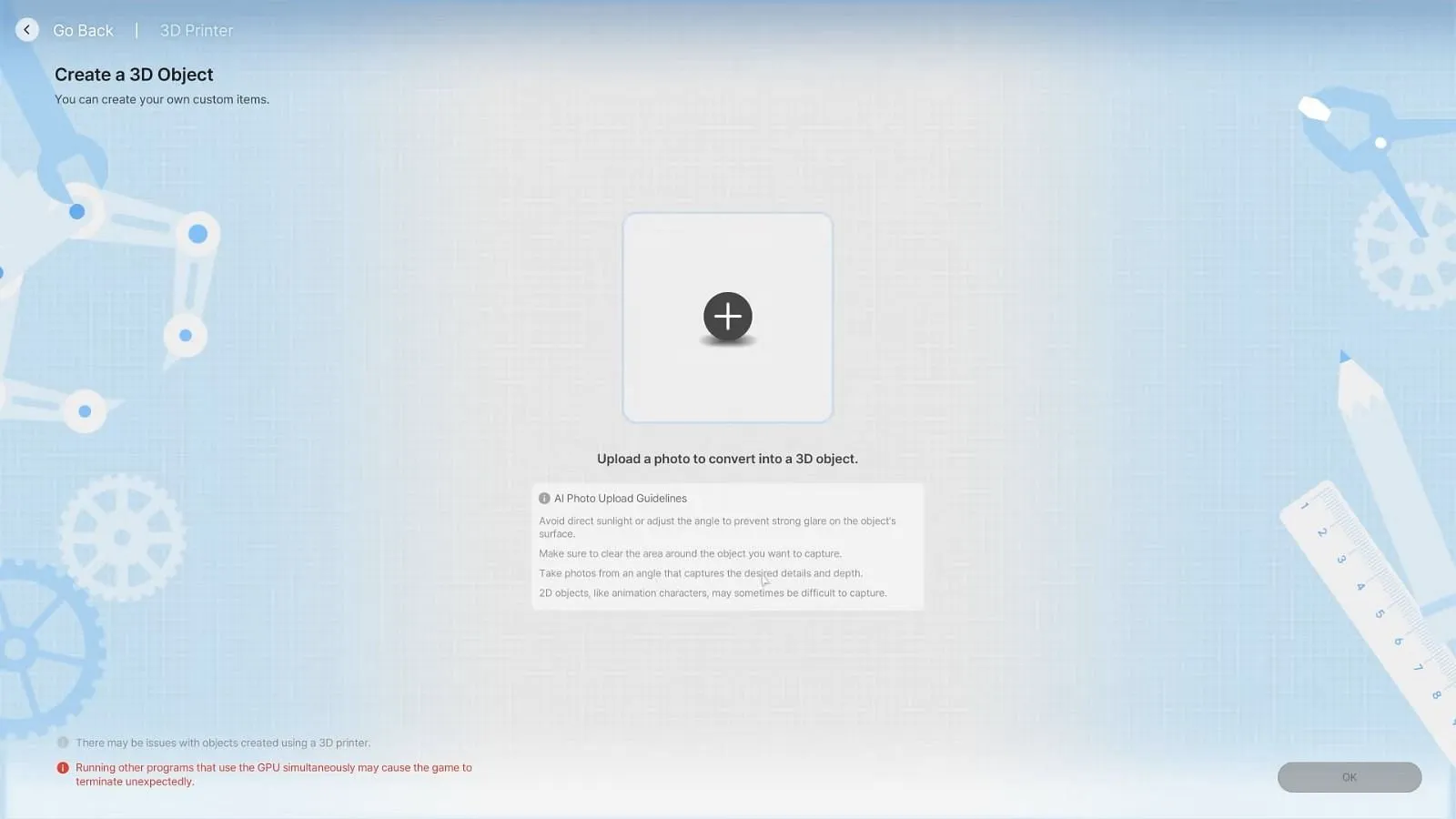
要使用 3D 打印机,请导航至“制作”选项卡,这是“构建模式”中的第四部分。只需上传图片,游戏将在大约 20 秒内生成 3D 模型。创建后,您可以灵活地调整模型大小或旋转模型以适合您的设计偏好。
适合 3D 创作的最佳图像类型
对于书籍等平面物品,背景清晰的 PNG 图像是最佳选择。相反,对于创建更具立体感的物体,建议使用具有深度的 JPEG 图像,确保它们看起来不平坦。为了获得最佳效果,请避免使用带有眩光、孔洞或过亮阳光的图像。
采用对称模式实现完美平衡的物体
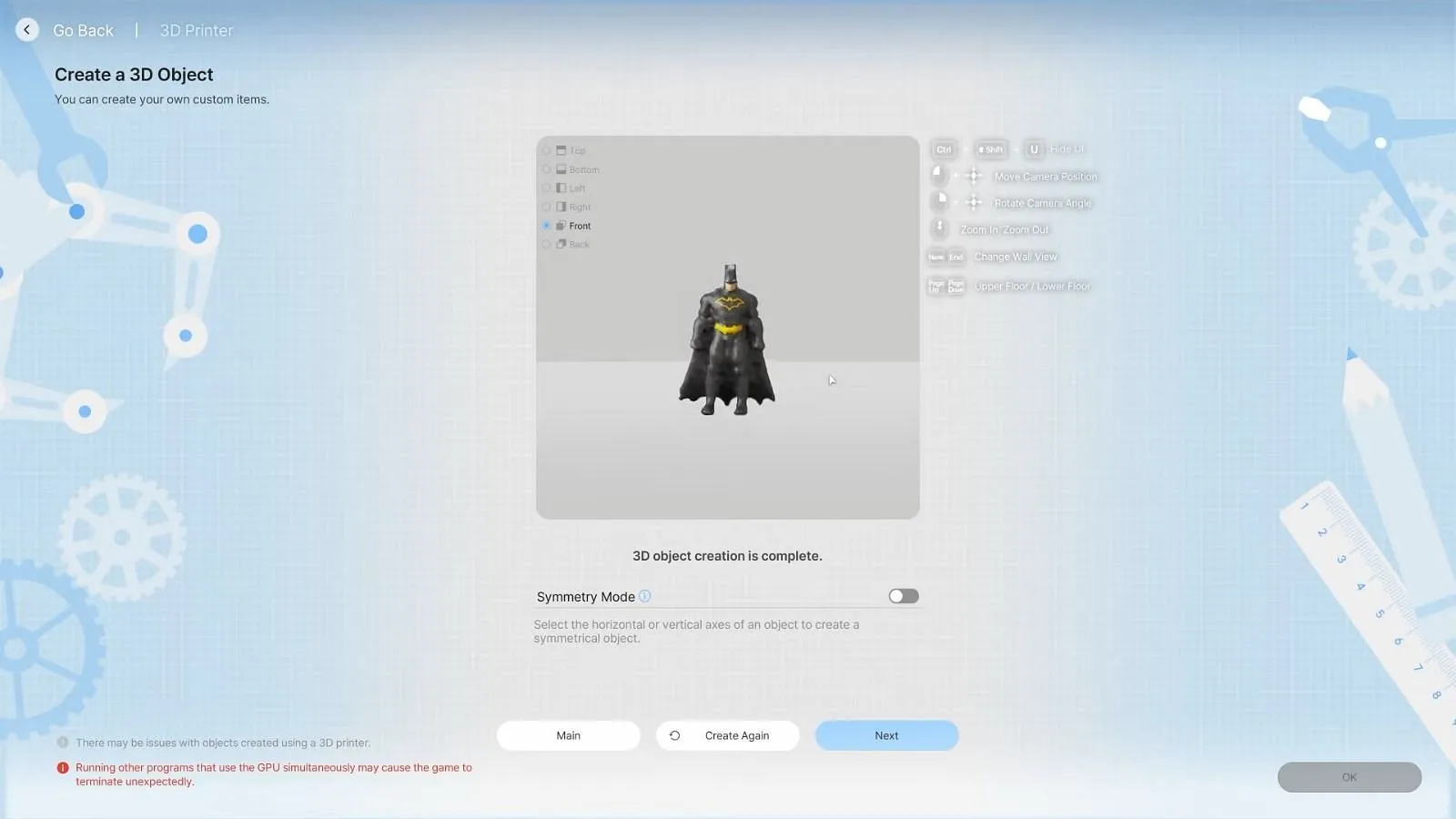
如需对称设计,请激活对称模式。此功能允许游戏的 AI 创建对象一侧的镜像,确保设计一致。您可以选择垂直或水平镜像,并可根据需要旋转对象以检查平衡。对调整感到满意后,点击“再次创建”按钮完成设计。
将您的 3D 创作融入游戏
在家中摆放物品
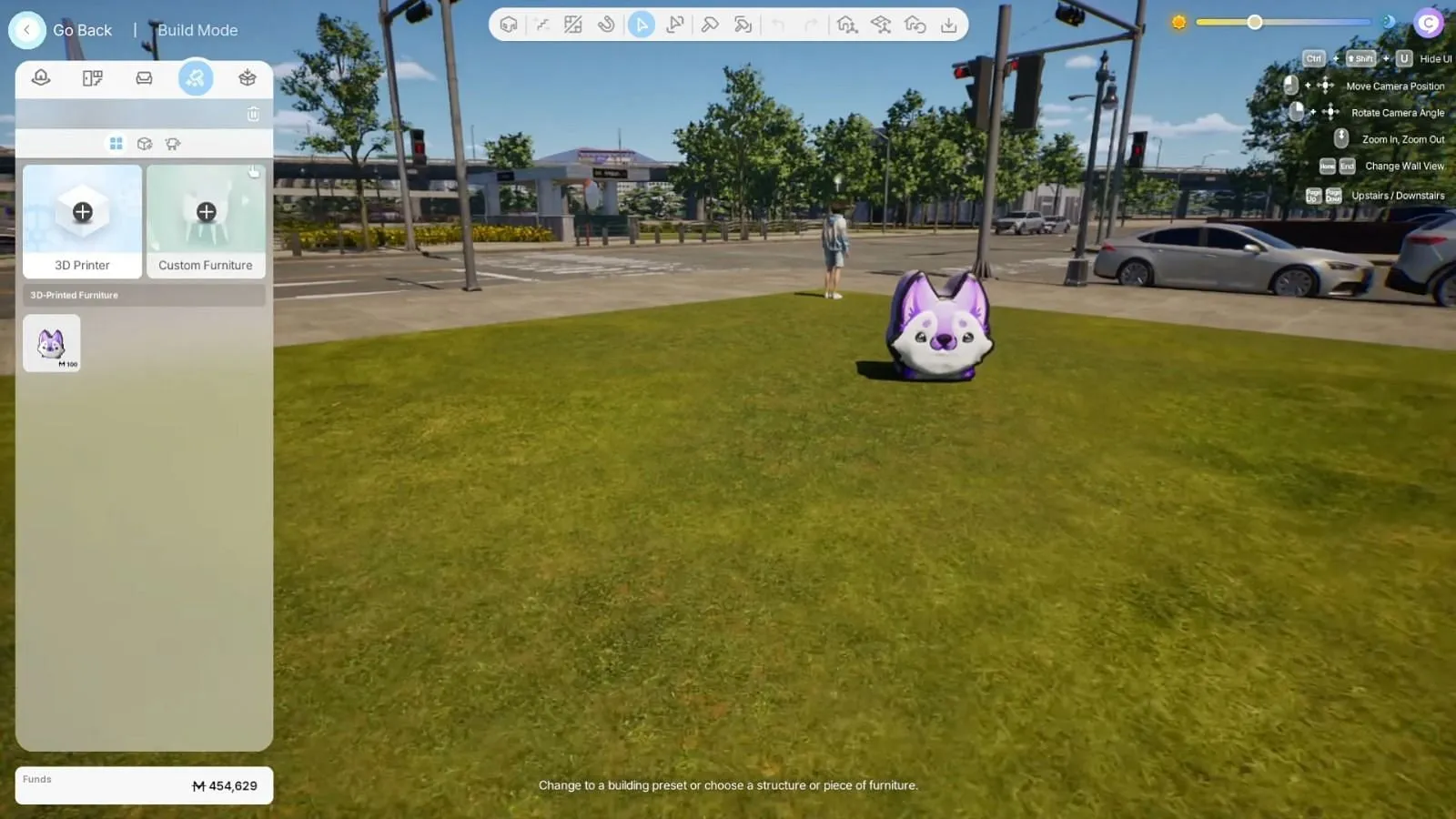
打开 Craft Tab 后,您制作的物品将可见。只需将您选择的物品拖到您的游戏屋中即可。您可以像任何标准家具一样调整其大小和旋转。此外,玩家可以通过 Canvas 从其他用户那里下载独特的 3D 打印物品以丰富他们的收藏。
如果您发现将 3D 物品放置在高架子或墙壁上很困难,请考虑先放置较小的物体(例如书籍或盘子),然后再将其换成您想要的物品。
将 3D 对象集成为配件
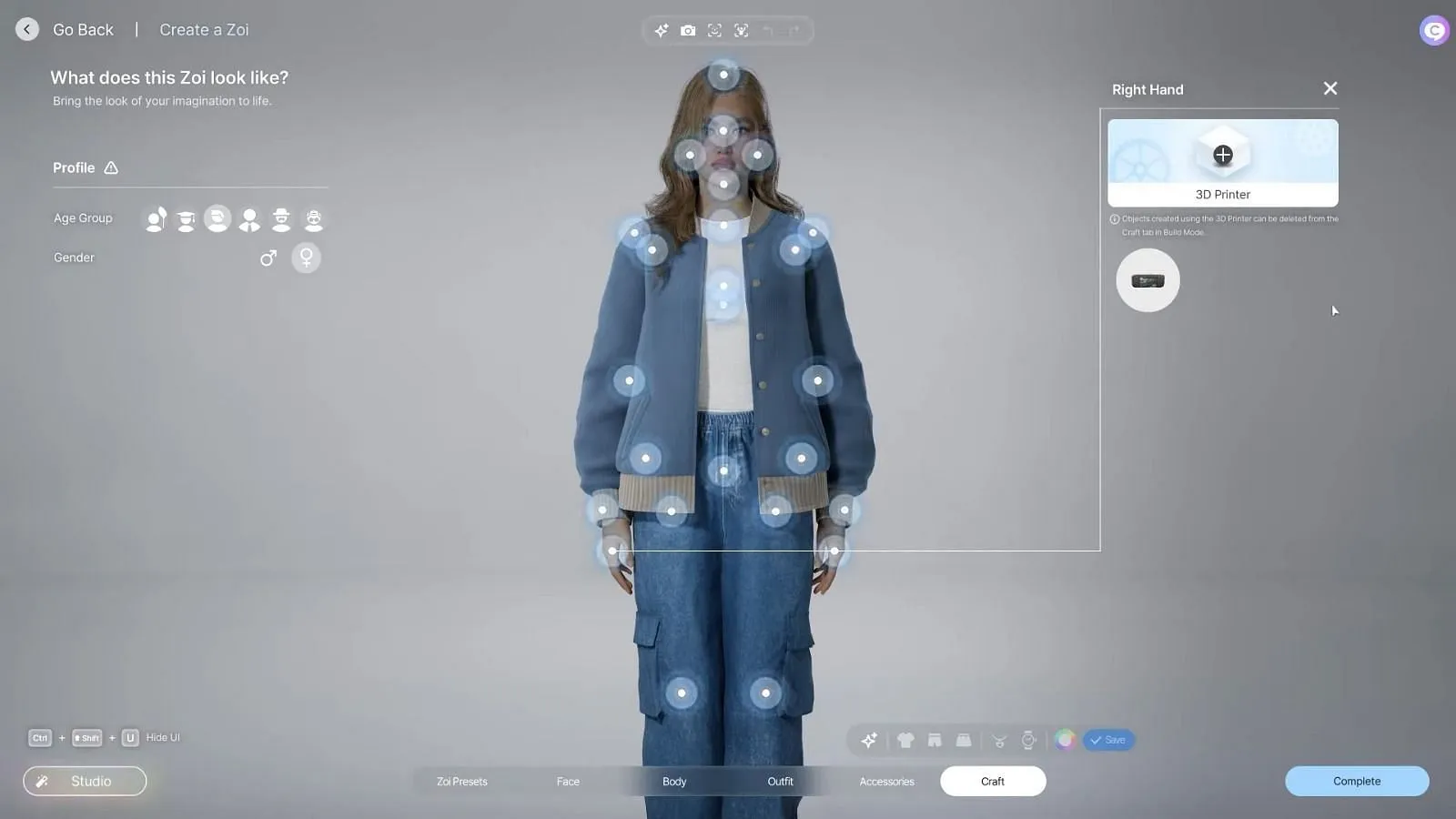
要将您的 3D 作品用作配件,请访问 Character Studio 中的 Craft 选项卡。单击菜单中的 3D 打印机装饰选项,然后选择身体部位(例如手或手腕)来附加您的对象。此功能允许使用徽章、手表或小别针等物品进一步定制您的 Zoi 角色。
总之,您上传的图像会直接影响 3D 对象的质量和效果。随着 Inzoi 在抢先体验版中继续发展,我们可以期待这一创意功能在未来得到增强和改进。




发表回复 ▼